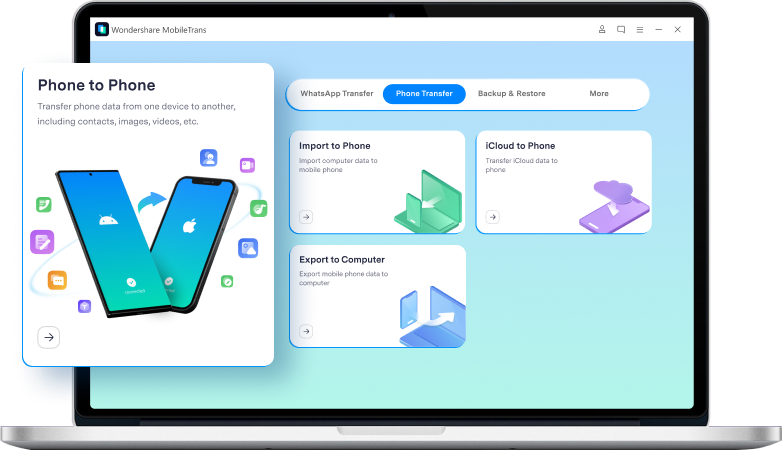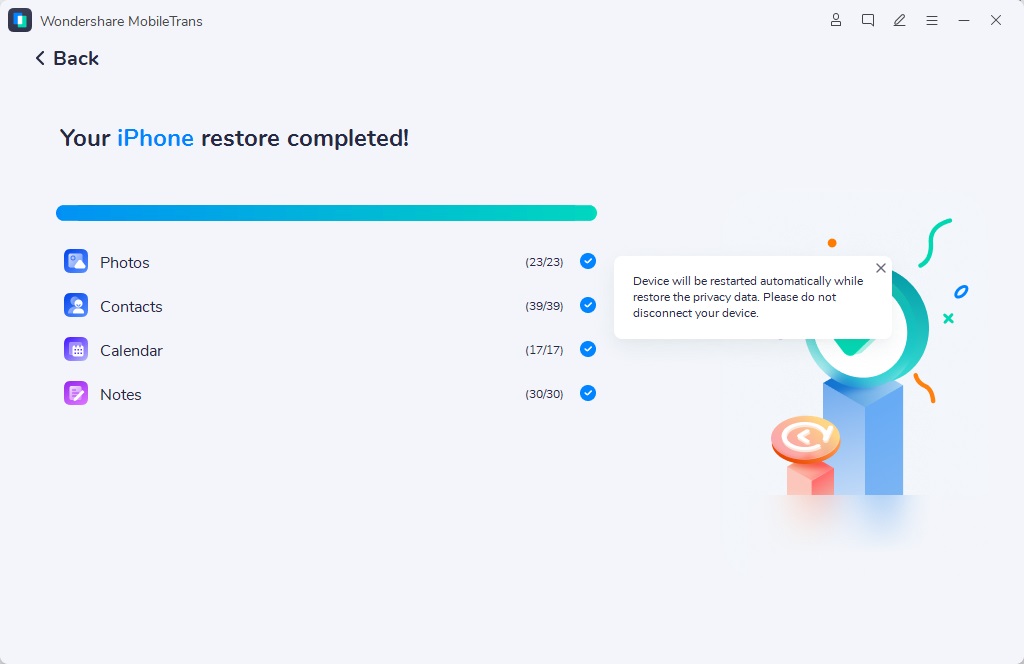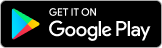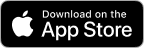نقل البيانات من الهاتف القديم إلى الجديد عبر أنظمة مختلفة
سواء كنت تنقل البيانات من اندرويد الى ايفون أو العكس فإن MobileTrans ينقل كل ما تريده دون اي مشاكل.

من Android إلى iOS
تعد مشاركة البيانات بين الأجهزة التي تعمل بنظام تشغيل مختلف أمرًا معقدًا. لكن MobileTrans هنا لمساعدتك في جعل انتقالك من Android إلى iPhone سلسًا قدر الإمكان.
-
الصور
-
الموسيقى
-
الفيديوهات
-
التقويمات
-
علامة تحديد الكتاب
-
جهات الاتصال
-
الرسائل النصية
-
المذكرات الصوتية

من Android إلى Android
هناك الكثير من ماركات لهواتف Android في السوق و النقل من من Huawei إلى Samsung أو من Huawei إلى Xiaomi لا يزال أمرًا شاقًا و يدور حوله الكثير من الشكوك. وهنا MobileTrans هنا يأتي لإنقاذ الموقف.
-
الصور
-
الموسيقى
-
الفيديوهات
-
التقويمات
-
علامة تحديد الكتاب
-
جهات الاتصال
-
الرسائل النصية
-
المذكرات الصوتية
-
جهات الاتصال المحظورة
-
سجلات المكالمات
-
التطبيقات

-
الصور
-
الموسيقى
-
الفيديوهات
-
التقويمات
-
علامة تحديد الكتاب
-
جهات الاتصال
-
الرسائل النصية
-
المذكرات الصوتية
-
جهات الاتصال المحظورة
-
البريد الصوتي
-
معدل اللون
-
المنبه
-
التذكرات

من iOS إلى iOS
إذا كنت تخطط للتحديث إلى أحدث أجهزة iOS فيمكنك الحصول على MobileTrans لنقل البيانات من iPhone إلى iPhone 13 أو من iPhone إلى iPad دون فقد أي شيء.
-
الصور
-
الموسيقى
-
الفيديوهات
-
التقويمات
-
علامة تحديد الكتاب
-
جهات الاتصال
-
الرسائل النصية
-
المذكرات الصوتية
-
الملاحظات
-
البريد الصوتي
-
معدل اللون
-
المنبه
-
صورة الخلفية
بسيط وسريع وآمن
نقل من هاتف إلى هاتف
MobileTrans هو أفضل برنامج لنقل البيانات يضمن النقل الشامل و الآمن بين الهواتف.
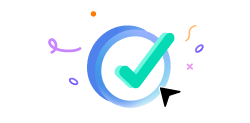
نقل البيانات بضغطة واحدة
مع المعاناة من الخطوات الشاقة على تطبيق Smart Switch أو Move to iOS يتيح لك MobileTrans نقل المحتويات من هاتفك القديم إلى الهاتف الجديد بضغطة واحدة.
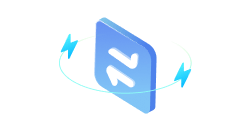
نقل فائق السرعة
مقارنةً بنقل البيانات باستخدام Bluetooth أو التطبيقات يوفر MobileTrans نقلًا أسرع للبيانات. بالإضافة إلى ذلك ليست هناك حاجة إلى wifi أو الإنترنت.
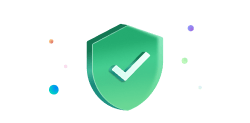
حماية البيانات
على عكس معظم أدوات النقل التي يمكنها فقط نقل البيانات إلى هاتف جديد تمامًا تجعلك MobileTrans تشعر بالحرية في نقل البيانات إلى أي جهاز دون الكتابة فوق البيانات الموجودة.
يمكن لـ MobileTrans القيام بالمزيد من أجلك
إلى جانب نقل البيانات من هاتف إلى هاتف مباشرة، يمكن لـ MobileTrans مساعدتك في نقل البيانات في ظل ظروف أُخرى
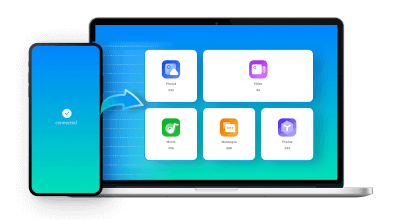
نقل البيانات بين الهاتف والكمبيوتر
سواء نفدت مساحة التخزين على هاتفك أو ترغب في الوصول إلى الملفات أثناء التنقل، يمكنك دائمًا الاعتماد على MobileTrans. يجعل نقل الصور ومقاطع الفيديو من الهاتف إلى الكمبيوتر أو العكس أمرًا سهلاً بالنسبة لك.

الصور

الفيديوهات

الرسائل

الموسيقى

التطبيقات

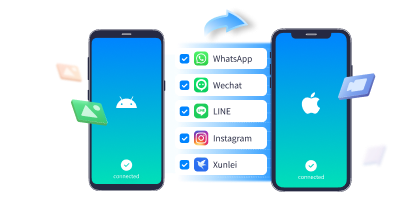
نقل التطبيقات عبر المنصات
لا يعني التغيير إلى هاتف جديد أنه يتعين عليك البحث عن التطبيقات وتثبيتها واحدًا تلو الآخر على الهاتف الجديد. بدلاً من ذلك، يسرد MobileTrans جميع التطبيقات على هاتف Android القديم ويسمح بالتثبيت على شكل مجموعات. من Android إلى iPhone، ومن Android إلى Android.
Andorid إلى Android
Android إلى iOS

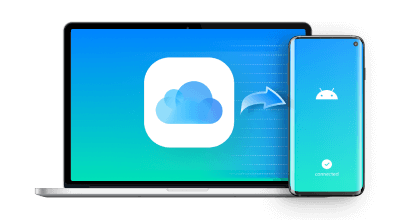
نقل بيانات iCloud إلى هاتف Android
هل عند النقل من iOS إلى Android، قام iCloud بتخزين بياناتك العزيزة؟ لا تقلق، فإن MobileTrans يساعد في استعادة جميع البيانات التي تتم مزامنتها مع iCloud الخاص بك قبل أجهزة Android الجديدة.

الصور

الفيديوهات

جهات الاتصال

الملاحظات

المنبهات

التقويم

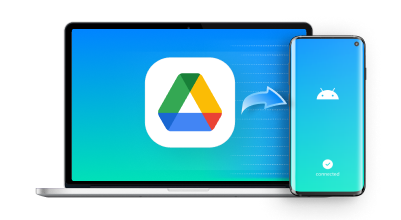
نقل بيانات Google Drive إلى الهاتف
هل بالتبديل من iOS إلى Android، قام iCloud بتخزين بياناتك العزيزة؟ لا تقلق، فإن MobileTrans يساعد في استعادة جميع البيانات التي تتم مزامنتها مع iCloud الخاص بك إلى أجهزة Android الجديدة.

الصور

الفيديوهات

الرسائل

الموسيقى

التطبيقات
كيف تنقل البيانات بسلاسة بين الأجهزة باستخدام MobileTrans؟
الخطوة 1: افتح MobileTrans في كمبيوترك و اختر "نقل الهاتف" من لوحة التحكم.
الخطوة 2: استخدم وصلة USB المرفق بهواتفك للاتصال بكمبيوترك. و سوف يتعرف MobileTrans تلقائيًا على أجهزتك.
الخطوة 3: تأكد من البيانات التي تريد نقلها و اضغط على "ابدأ" لإنهاء العملية.
الخطوة 1: وصل هاتفك بالكمبيوتر باستخدام وصلة USB. ثم اذهب إلى نقل الهاتف> تصدير إلى الكمبيوتر بعد تشغيل MobileTrans.
الخطوة 2: اختر الملفات التي تريد تصديرها إلى كمبيوتر و اضغط على زر "تصدير".
الخطوة 3: اختر الملفات التي تريد اخراجها إلى حاسوبك و اضغط على زر "تصدير".
الخطوة 1: وصل هاتفك بالكمبيوتر. ثم شغل MobileTrans و اختر نقل الهاتف.
الخطوة 2: اختر خاصية الاستيراد إلى الهاتف و اضغط على زر استيراد لإضافة ملفات.
الخطوة 3: اختر الملفات التي تريد نقلها من الكمبيوتر إلى الهاتف و انتظر حتى تكتمل العملية.
الخطوة 1: شغل MobileTrans و اختر نقل الهاتف> من ايكلود إلى الهاتف لمتابعة العملية
الخطوة 2: سجل الدخول إلى حسابك iCloud و اتبع التعليمات لاختيار البيانات لاستعادتها إلى هاتفك.
الخطوة 3: اضغط على زر "ابدأ" ثم يمكنك الجلوس والانتظار.
الخطوة 1: قم بتوصيل هواتفك بالكمبيوتر. بعد ذلك، قم بتشغيل MobileTrans وانتقل إلى نقل الهاتف > نقل التطبيقات.
الخطوة 2: تأكد من أن هواتفك في الموضع الصحيح وحدد التطبيقات المراد تثبيتها على هاتفك الجديد.
الخطوة 3: انقر فوق الزر "ابدأ". يلزم بضع دقائق لتثبيت التطبيقات على هاتفك الجديد.
المواصفات التقنية
CPU
1GHz (32 bit أو 64 bit)
مساحة القرص الثابت
200 MB أو اكثر من المساحة الخالية
ذاكرة الوصول العشوائي
256 MB أو أكثر من ذاكرة الوصول العشوائي (1024 MB موصى به)
iOS و Android
iOS Versions: iOS 6 and up (iOS 17 included)
Android Versions: Android 4.6 and up (Android 12 included)
نظام تشغيل الكمبيوتر
Windows: Win 11/10/8.1/8/7/Vista/XP
Mac: 12(macOS Monterey), 11(macOS Big Sur), 10.15 (macOS Catalina), 10.14 (macOS Mojave), Mac OS X 10.13 (High Sierra), 10.12(macOS Sierra), 10.11(El Capitan), 10.10 (Yosemite), 10.9 (Mavericks), أو 10.8
نقل بيانات من هاتف إلى هاتف بدون الكمبيوتر
يسمح لك بنقل الصور ومقاطع الفيديو والموسيقى والمستندات
وجهات الاتصال والتقويمات بين الهواتف. إلى جانب ذلك، يمكنك نقل الملفات بين الهاتف والكمبيوتر.

قد لا تزال تتساءل
 ما هي الهواتف التي يدعمها MobileTrans؟
ما هي الهواتف التي يدعمها MobileTrans؟

 كيف تنقل جهات الاتصال من Samsung إلى iPhone؟
كيف تنقل جهات الاتصال من Samsung إلى iPhone؟

 هل يمكنك نقل البيانات من Android إلى iPhone بعد الضغط ؟
هل يمكنك نقل البيانات من Android إلى iPhone بعد الضغط ؟

 كيف أنقل البيانات من iCloud إلى Android؟
كيف أنقل البيانات من iCloud إلى Android؟

أفضل حل آمن لنقل الهاتف إلى الهاتف
3,516,836 شخص حملوه
المزيد من النصائح عن نقل الهاتف